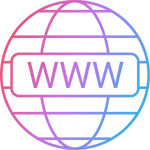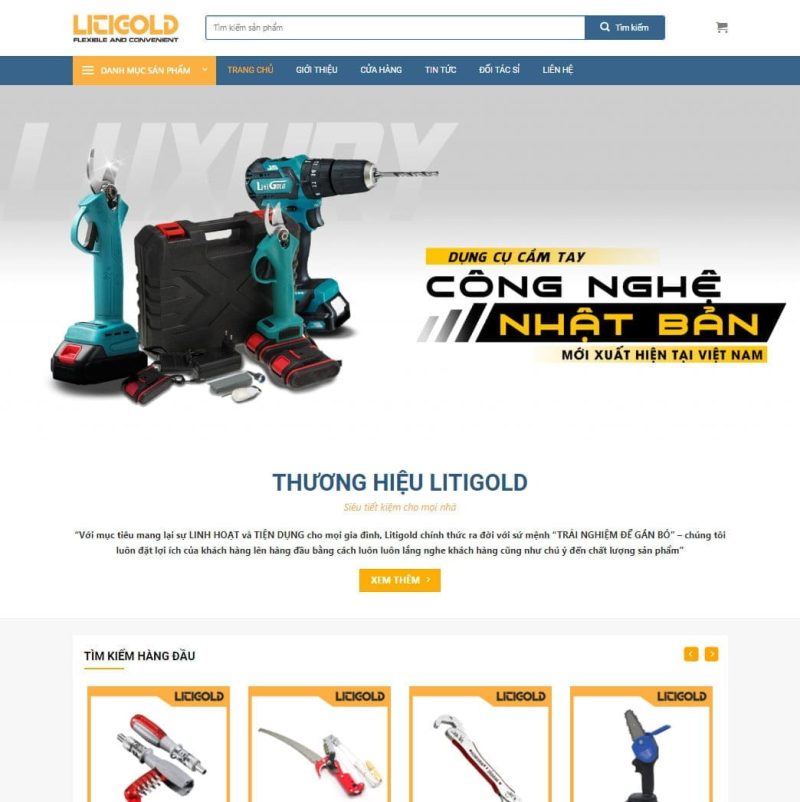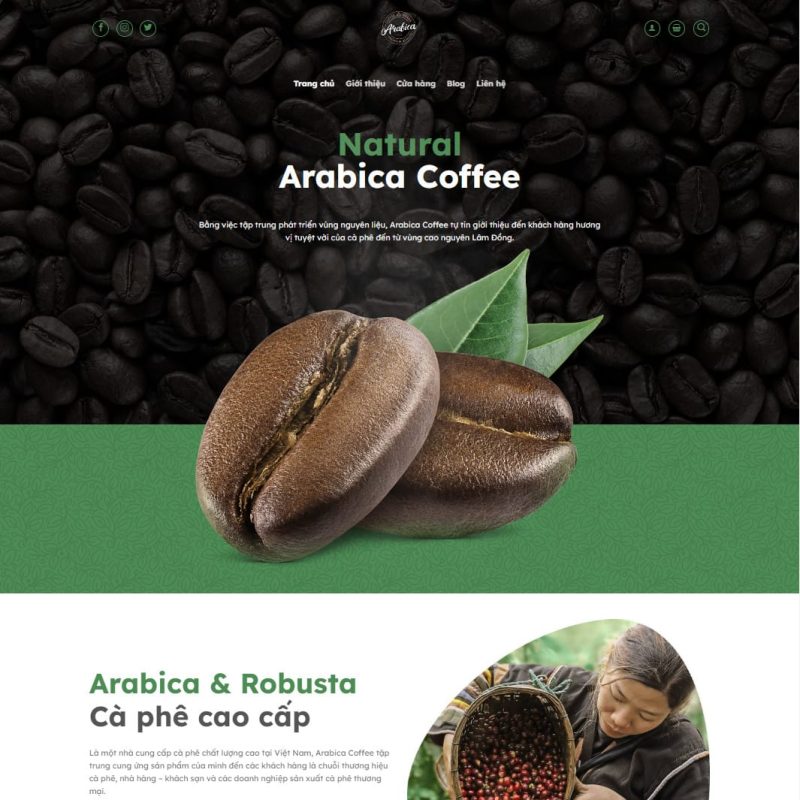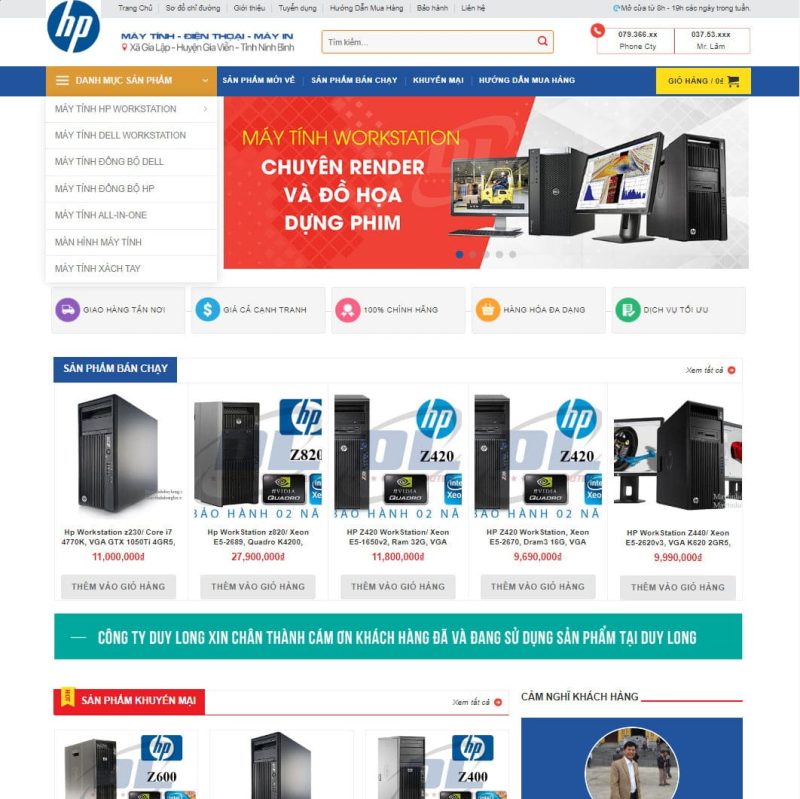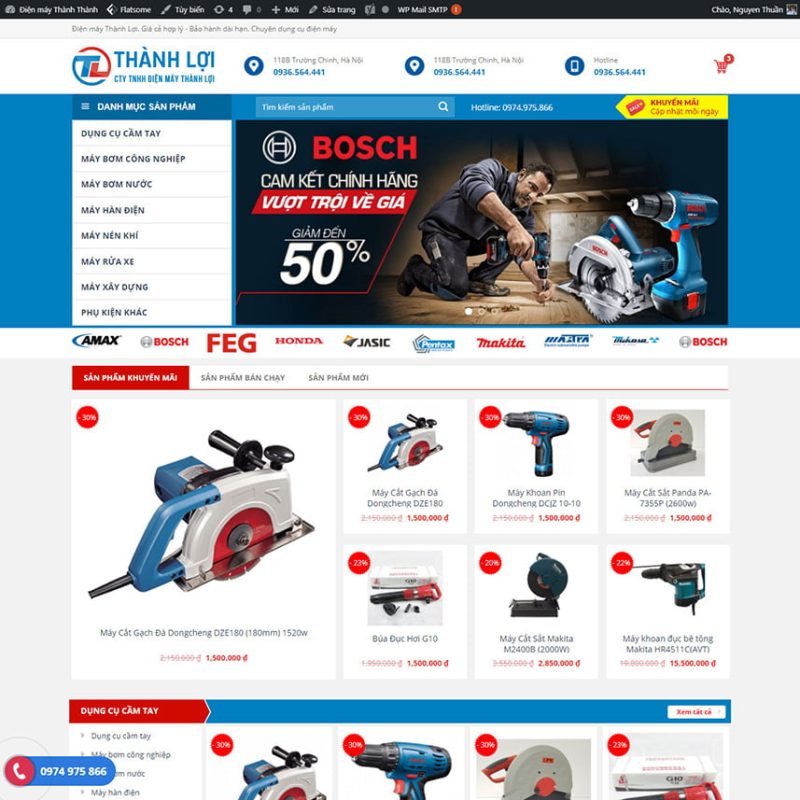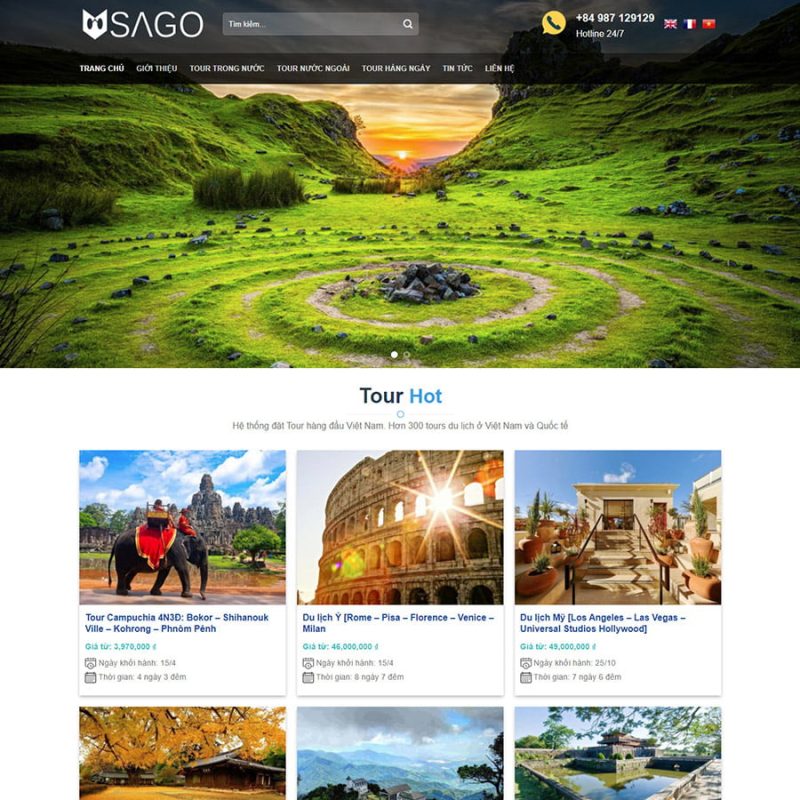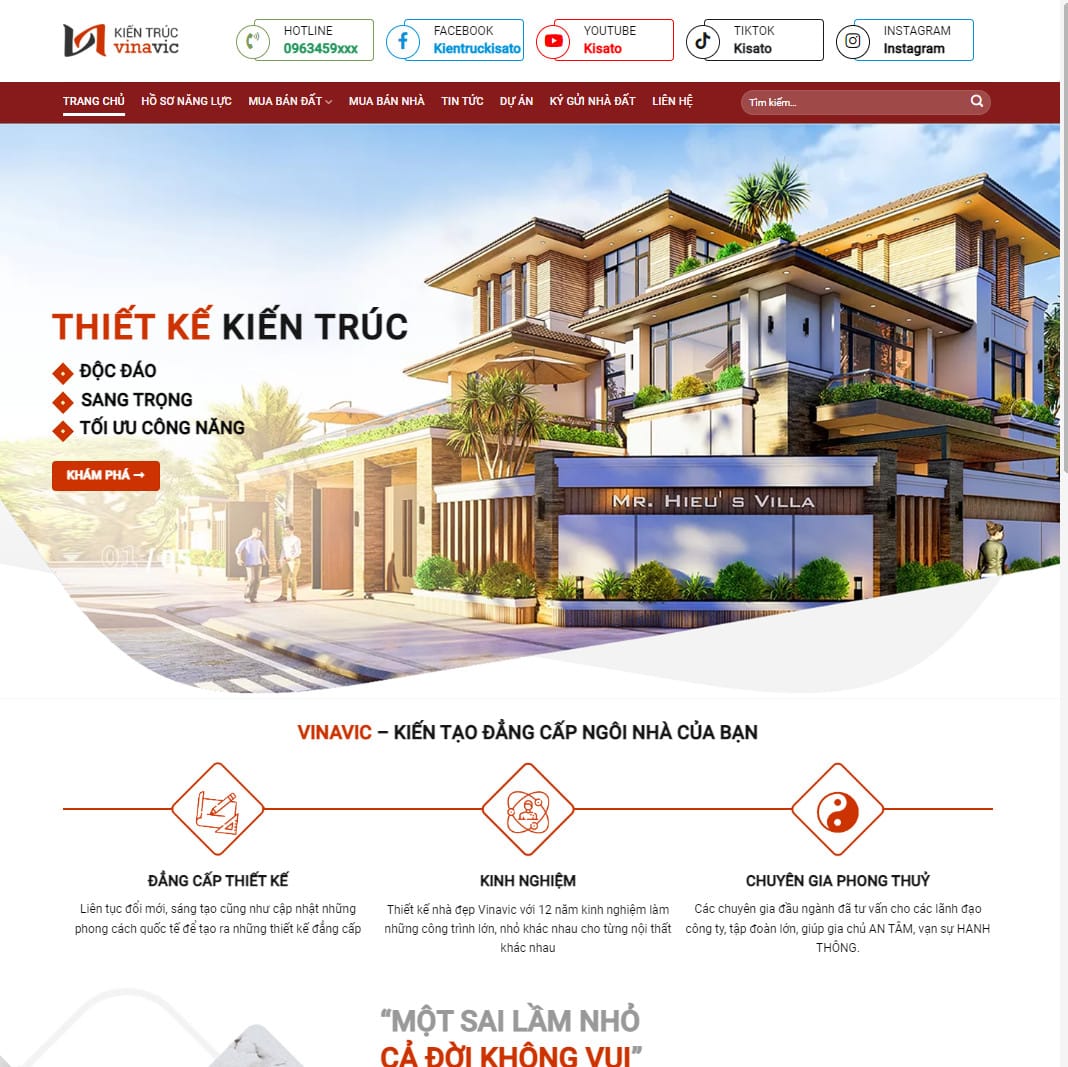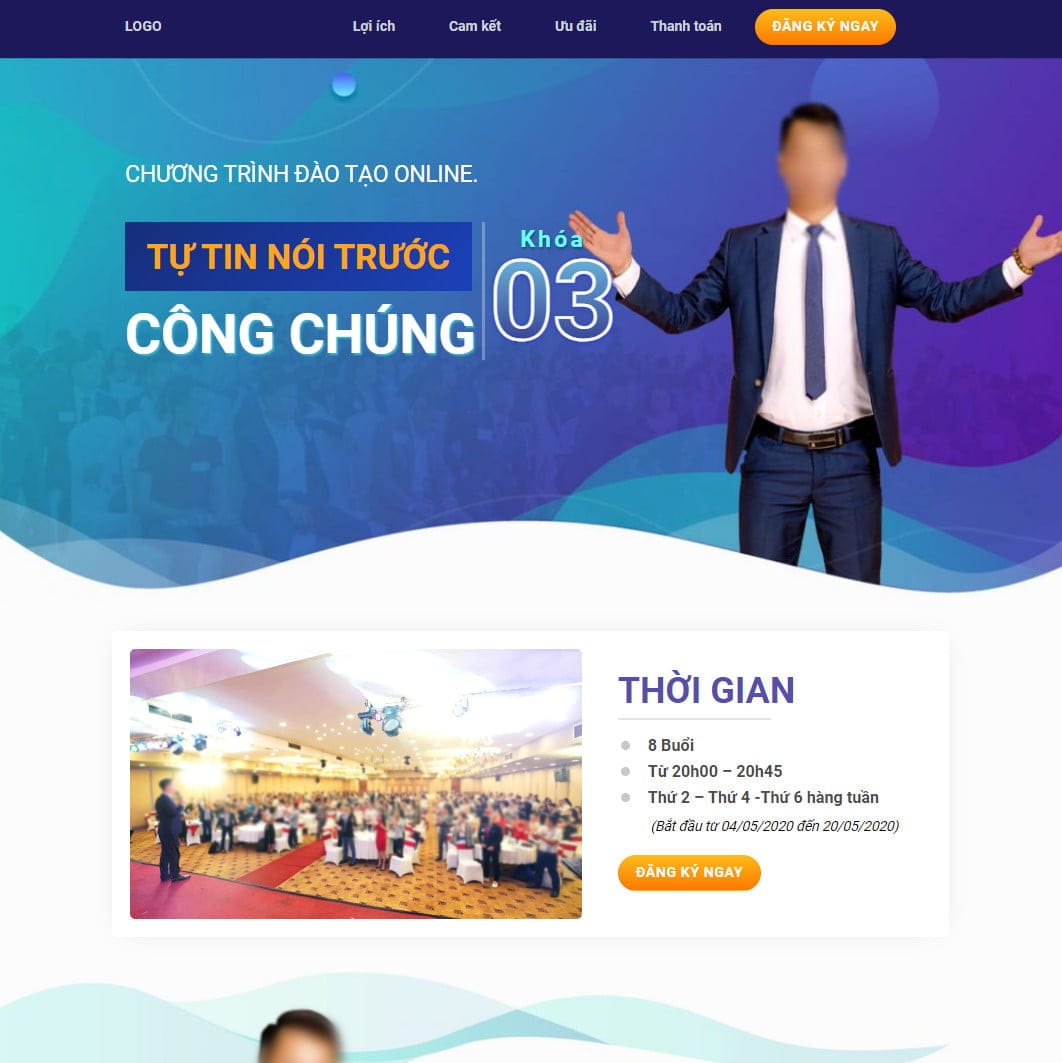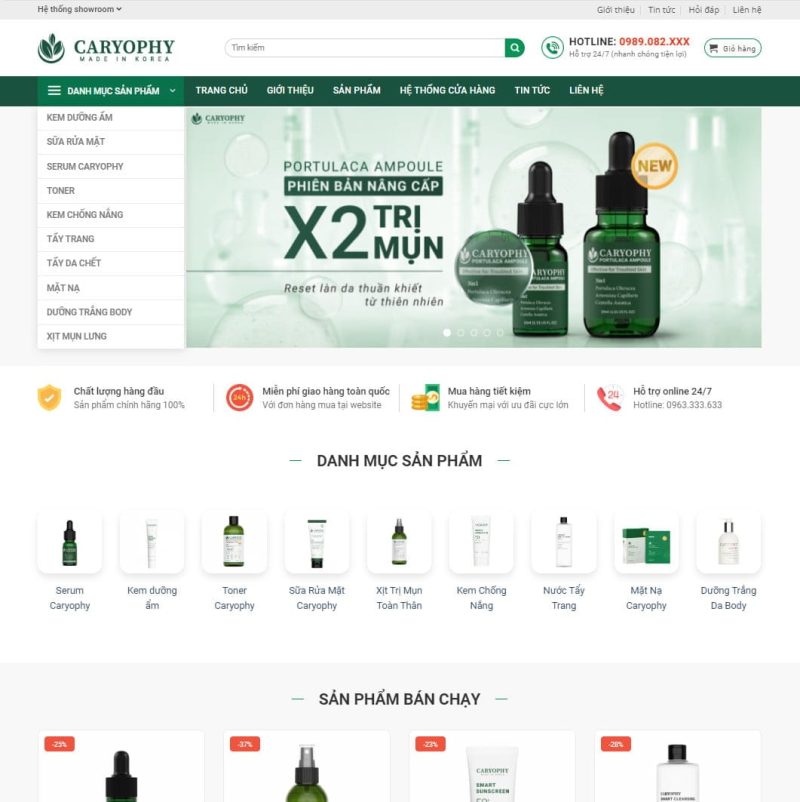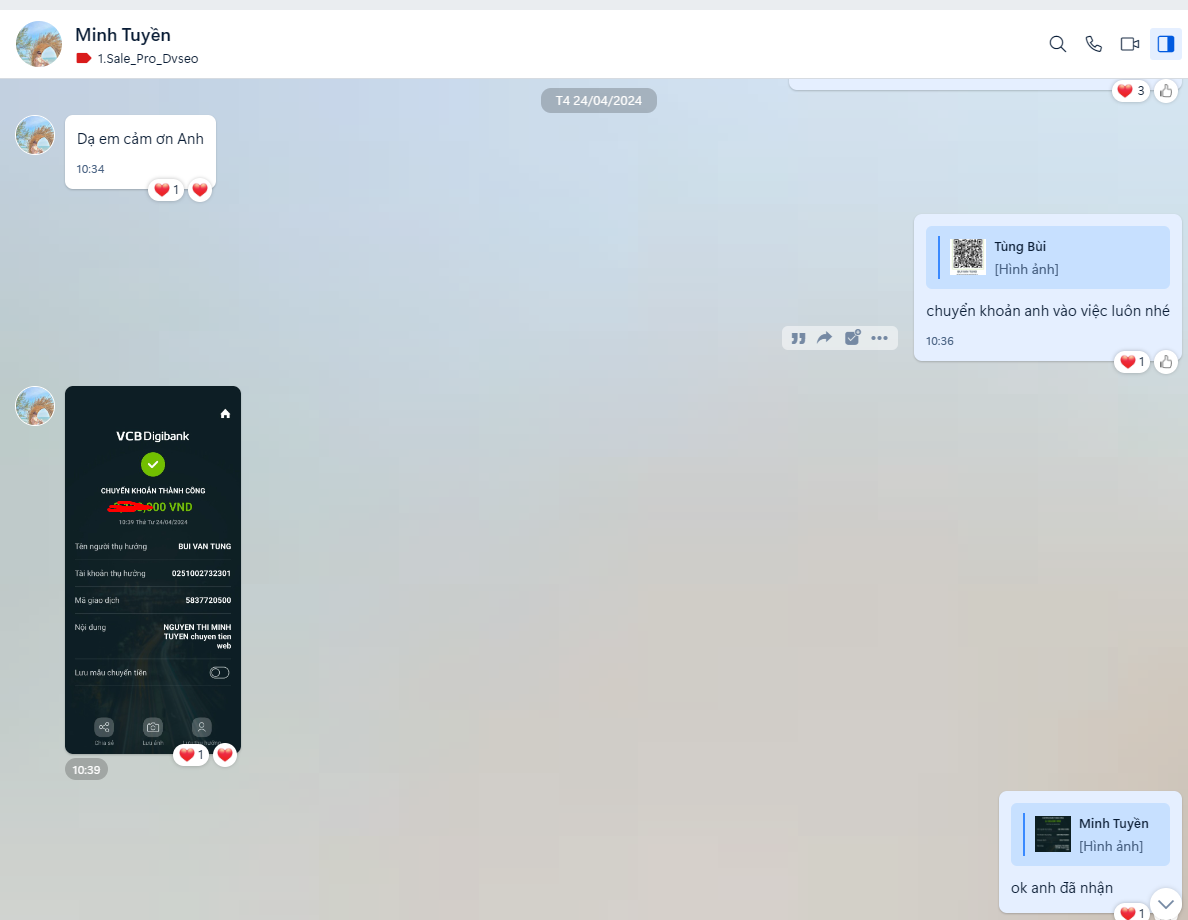Lỗi không cài được plugin WordPress – Nguyên nhân và cách khắc phục hiệu quả
Lỗi không cài được plugin WordPress là một trong những vấn đề phổ biến mà nhiều người dùng gặp phải khi sử dụng nền tảng này. Tình trạng này có thể gây ra không ít khó khăn trong quá trình quản lý website, khiến bạn không thể tận dụng các tính năng hữu ích mà plugin mang lại. Trong bài viết này, Tùng Bùi SEO cùng bạn khám phá những nguyên nhân gây ra tình trạng này cũng như cách khắc phục hiệu quả nhất.
Giới thiệu về lỗi không cài được plugin WordPress
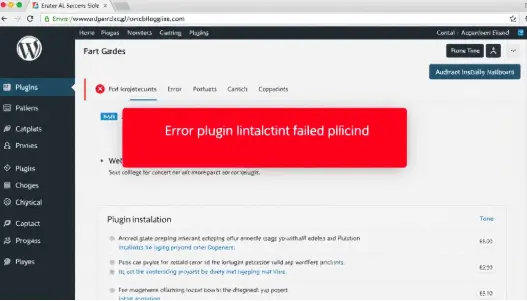
Khi bạn cố gắng cài đặt một plugin mới trên website WordPress nhưng nhận được thông báo lỗi, điều đó có thể khiến bạn cảm thấy bối rối và thất vọng. Plugin là những công cụ bổ sung giúp nâng cao khả năng của trang web, từ tối ưu hóa SEO đến bảo mật dữ liệu. Tuy nhiên, có nhiều lý do dẫn đến việc không cài được plugin WordPress. Dưới đây, chúng ta sẽ tìm hiểu chi tiết hơn về các nguyên nhân chính cũng như cách khắc phục chúng.
Nguyên nhân gây ra lỗi không cài được plugin
Có khá nhiều nguyên nhân dẫn đến việc bạn không thể cài đặt plugin trên WordPress. Hiểu rõ những nguyên nhân này sẽ giúp bạn nhanh chóng tìm ra giải pháp phù hợp.
Xung đột giữa các plugin

Xung đột giữa các plugin là một trong những nguyên nhân phổ biến gây ra lỗi không cài được plugin WordPress. Khi hai hoặc nhiều plugin tương tác với nhau, đặc biệt nếu chúng cố gắng thay đổi cùng một phần của mã nguồn, điều này có thể dẫn đến những vấn đề nghiêm trọng. Nếu bạn đã cài đặt nhiều plugin trước đó, hãy kiểm tra xem có plugin nào không còn cần thiết hoặc không tương thích với phiên bản WordPress hiện tại hay không.
Để xác định xem có xung đột plugin hay không, bạn có thể thử vô hiệu hóa tất cả các plugin đang hoạt động và sau đó cài đặt lại plugin mới. Nếu thành công, bạn có thể lần lượt kích hoạt lại từng plugin để tìm ra thủ phạm gây ra xung đột. Nhấp vào đây để tham khảo cách vào website bị sập do plugin gây ra lỗi nhé
Phiên bản PHP không tương thích

Một nguyên nhân khác dẫn đến việc lỗi không cài được plugin WordPress chính là phiên bản PHP của máy chủ không tương thích với yêu cầu của plugin. Các plugin thường yêu cầu phiên bản PHP nhất định để hoạt động hiệu quả. Nếu phiên bản PHP của bạn quá thấp, bạn sẽ gặp phải nhiều vấn đề khi cài đặt hoặc chạy plugin.
Để khắc phục vấn đề này, bạn nên kiểm tra phiên bản PHP hiện tại trên hosting của mình và nâng cấp lên phiên bản mới hơn, tối thiểu là PHP 5.3 trở lên, để đảm bảo tất cả các plugin bạn muốn sử dụng đều có thể hoạt động.
File plugin bị hỏng hoặc nhiễm virus

Mộttrong những nguyên nhân khác dẫn đến lỗi không cài được plugin là file plugin bị hỏng, không đầy đủ hoặc thậm chí bị nhiễm virus. Điều này thường xảy ra khi bạn tải plugin từ các nguồn không uy tín hoặc không chính thức, dẫn đến việc tải về không đầy đủ hoặc bị chỉnh sửa.
Trước khi cài đặt một plugin mới, bạn nên kiểm tra kỹ lưỡng nguồn gốc của nó. Hãy chắc chắn rằng bạn chỉ tải plugin từ các trang web chính thức hoặc có uy tín để tránh gặp phải những vấn đề đáng tiếc.
Cách sửa lỗi không cài được plugin
Khi đã xác định được nguyên nhân gây ra vấn đề, bước tiếp theo là thực hiện các biện pháp khắc phục. Dưới đây là ba cách sửa lỗi hiệu quả mà bạn có thể áp dụng.
Kiểm tra và gỡ bỏ plugin hiện tại
Đầu tiên, bạn cần đăng nhập vào website wordpress, bạn nên kiểm tra tất cả các plugin đang cài đặt trên website của mình. Nếu phát hiện ra bất kỳ plugin nào không cần thiết hoặc có thể gây ra xung đột, hãy gỡ bỏ chúng ngay lập tức. Sau đó, thử cài lại plugin mà bạn mong muốn.
Thông thường, việc gỡ bỏ và cài đặt lại plugin có thể giúp bạn loại bỏ những lỗi liên quan đến xung đột hoặc phiên bản không tương thích. Hãy nhớ kiểm tra phiên bản plugin mà bạn tải về và đảm bảo rằng nó là phiên bản mới nhất.
Nâng cấp phiên bản PHP

Nếu bạn phát hiện ra rằng phiên bản PHP của mình quá thấp, hãy xem xét việc nâng cấp nó. Sử dụng cPanel hoặc quản lý hosting của bạn để chọn phiên bản PHP mới hơn. Việc nâng cấp lên phiên bản PHP phù hợp không chỉ giúp bạn cài đặt plugin mà còn cải thiện tốc độ và hiệu suất của website.
PHP 7.x được coi là phiên bản tốt nhất cho WordPress hiện nay, vì nó cung cấp nhiều cải tiến về hiệu suất và bảo mật so với các phiên bản cũ hơn.
Cài đặt lại WordPress

Nếu mọi cách trên đều không giúp ích, bạn có thể cân nhắc việc cài đặt lại WordPress. Tuy nhiên, đây là giải pháp cuối cùng và bạn cần sao lưu tất cả dữ liệu quan trọng trước khi thực hiện. Việc cài đặt lại WordPress có thể giúp bạn loại bỏ hoàn toàn mọi vấn đề tiềm ẩn mà bạn không thể xác định.
Sao lưu dữ liệu rất quan trọng, vì vậy hãy đảm bảo bạn có bản sao lưu đầy đủ trước khi thực hiện bất kỳ thay đổi lớn nào trong hệ thống của mình.
Một số lưu ý khi cài đặt plugin
Để tránh gặp phải các lỗi không mong muốn khi cài đặt plugin, dưới đây là một số lưu ý mà bạn nên ghi nhớ.
Tải plugin từ nguồn tin cậy
Một trong những điều quan trọng nhất khi cài đặt plugin là chỉ tải chúng từ các nguồn tin cậy. Đây có thể là trang chính thức của plugin hoặc các kho lưu trữ nổi tiếng như WordPress.org. Ví dụ như nếu bạn muốn cài đặt và kích hoạt Rank Math Pro bạn nên vào trang chủ của website Rank Math nhé. Tránh tải plugin từ các trang web không chính thức, vì điều này có thể khiến website của bạn dễ bị tổn thương.
Ngoài ra, hãy luôn kiểm tra đánh giá và phản hồi từ người dùng khác về plugin trước khi quyết định cài đặt. Những đánh giá này có thể giúp bạn nhận diện được các vấn đề tiềm ẩn mà plugin đó có thể gây ra.
Đảm bảo phiên bản WordPress cập nhật
Luôn giữ cho WordPress của bạn ở phiên bản mới nhất là điều cần thiết để đảm bảo tất cả các plugin và tính năng hoạt động tốt. WordPress thường xuyên phát hành các bản cập nhật để cải thiện hiệu suất, bảo mật và khả năng tương thích với plugin.
Việc cập nhật phiên bản WordPress không chỉ giúp bạn cài đặt plugin mới mà còn đảm bảo rằng website của bạn luôn được bảo vệ khỏi các lỗ hổng bảo mật.
Câu hỏi thường gặp về lỗi không cài được plugin
Trong quá trình gặp phải lỗi không cài được plugin WordPress, có thể bạn sẽ có một số câu hỏi thường gặp như sau.
Làm thế nào để biết plugin có bị xung đột hay không?
Để kiểm tra xem một plugin có bị xung đột với các plugin khác hay không, bạn có thể thực hiện các bước như đã nêu ở trên: vô hiệu hóa tất cả các plugin khác và thử cài đặt plugin mới. Nếu quá trình cài đặt thành công, bạn có thể từ từ kích hoạt lại các plugin lúc đầu để tìm ra plugin gây ra xung đột.
Ngoài ra, bạn cũng có thể kiểm tra nhật ký lỗi (error log) trên server để nhìn thấy các thông báo lỗi liên quan đến xung đột plugin. Thông thường lỗi 404 gây ảnh hưởng lớn đến seo. Nếu bạn đang làm seo thì không nên bỏ qua các yếu tố ảnh hưởng đến seo. Bạn nên tìm hiểu thật kỹ và fix lỗi triệt để nếu không muốn google đánh giá xấu website của bạn
Phiên bản PHP nào là tốt nhất cho WordPress?
Phiên bản PHP tốt nhất cho WordPress hiện tại là PHP 7.x trở lên. Phiên bản này không chỉ mang lại hiệu suất tốt hơn mà còn cung cấp nhiều tính năng bảo mật vượt trội hơn so với các phiên bản cũ. Bạn nên cập nhật PHP thường xuyên để đảm bảo website của mình hoạt động ổn định và an toàn.
Kết luận
Như vậy, lỗi không cài được plugin WordPress là một vấn đề thường gặp nhưng không quá khó để khắc phục. Bằng cách xác định đúng nguyên nhân và thực hiện các biện pháp sửa chữa hợp lý, bạn có thể dễ dàng giải quyết vấn đề này.
Hãy nhớ kiểm tra xung đột giữa các plugin, nâng cấp phiên bản PHP và tải plugin từ các nguồn tin cậy để quá trình cài đặt diễn ra suôn sẻ. Với những kiến thức và kinh nghiệm này, hy vọng bạn sẽ có thể quản lý website của mình một cách hiệu quả hơn.
- Hotline: 0902313677
- Email: info.tungphat@gmail.com
- Địa chỉ: 48/29 Huỳnh Văn Chính, P. Phú Trung, Q. Tân Phú, Tp.HCM
- Website: https://tungphat.com/